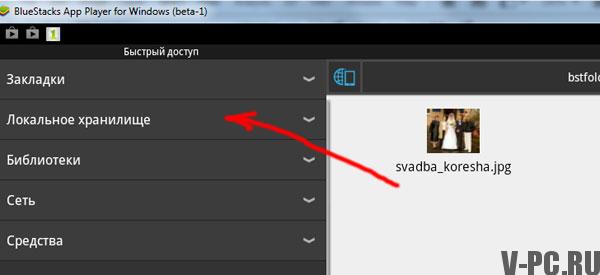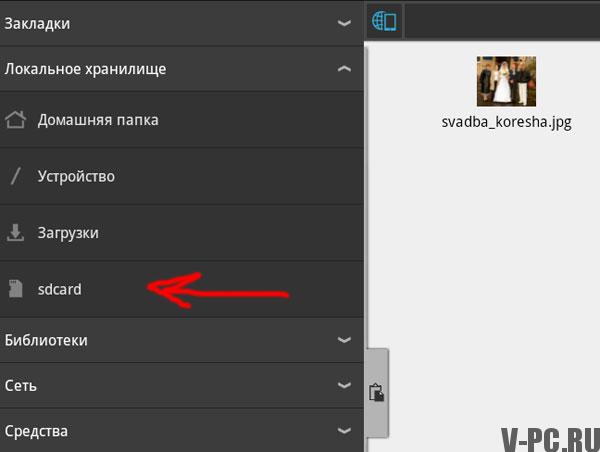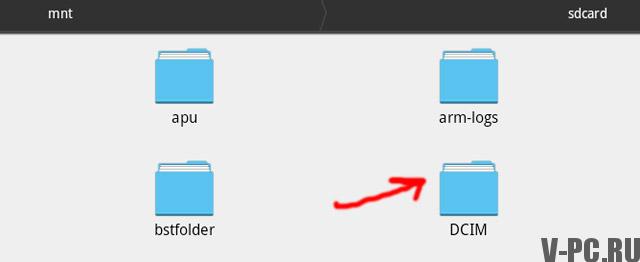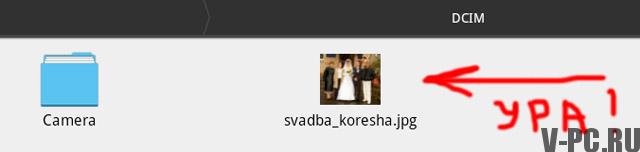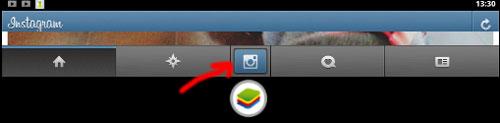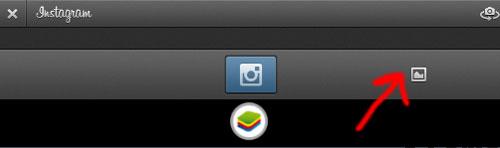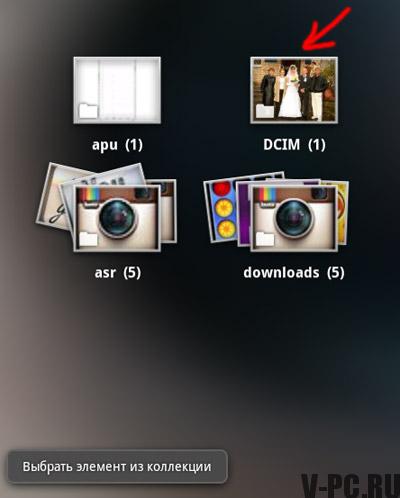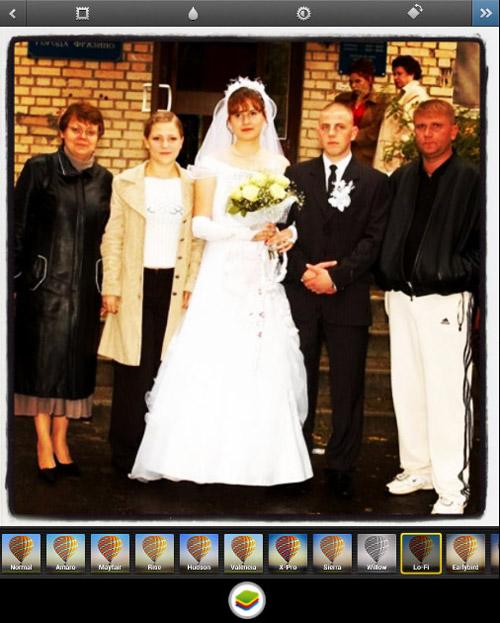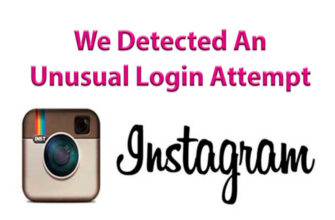पिछले पोस्टों में से एक में डाउनलोड करने के लिए निर्देश प्रकाशित किए हैं कंप्यूटर से तस्वीरें। कैसे Instagram के माध्यम से वीडियो अपलोड करने के लिए कंप्यूटर, यह नहीं समझाता है, क्योंकि एल्गोरिथ्म थोड़ा अलग है। इंस्टाग्राम के सक्रिय उपयोगकर्ताओं के लिए यह जानकारी काम आ सकती है। इसके कई तरीके हैं। दो सबसे सरल और लोकप्रिय।
ग्लैमब्र कार्यक्रम
उपकरण में से एक Glambr कार्यक्रम है, जिसे आप उपयोग कर सकते हैं मुफ्त में उपलब्ध है। विंडोज और मैक ओएस एक्स के लिए संस्करण हैं। लिनक्स उपयोगकर्ता, अफसोस, अब तक ध्यान से वंचित हैं। स्थापना कोई कार्यक्रम आवश्यक नहीं है – बस संग्रह को अनज़िप करें और चलाएं इसमें निहित फ़ाइल।
एप्लिकेशन को सही तरीके से काम करने के लिए, आपको लेखांकन डेटा दर्ज करना होगा ग्लैमब्र सेवा, साथ ही इंस्टाग्राम का उपयोगकर्ता नाम और पासवर्ड। इस बीच, कार्यक्रम के पहली बार उपयोगकर्ताओं को क्लिक करके पंजीकरण करना चाहिए साइन अप बटन (या रूसी संस्करण में “पंजीकरण”) के बाद सभी क्षेत्रों में भरना।

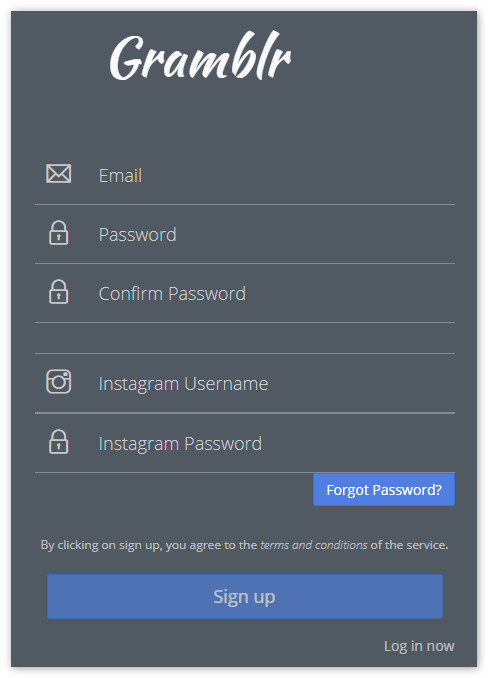
फिर सब कुछ सरल है: वीडियो को माउस के साथ खींचा जा सकता है या एक्सप्लोरर का उपयोग कर जोड़ें।
यह याद रखना महत्वपूर्ण है कि केवल वीडियो MP4 प्रारूप। पूर्वावलोकन के रूप में, वीडियो से एक फ्रेम का उपयोग किया जाता है – छवि इस उद्देश्य के लिए उपयुक्त नहीं है

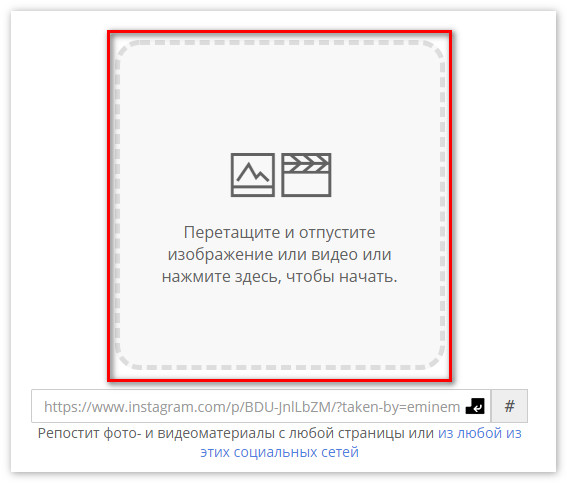 रोलर की लंबाई 1 से अधिक नहीं होनी चाहिए मिनट, और आकार 30 एमबी है। कंप्यूटर से इंस्टाग्राम पर वीडियो अपलोड करें संभव है अगर इन मापदंडों को पार कर लिया जाए, लेकिन यह करना होगा ग्लैमब्र के साथ ट्रिम।
रोलर की लंबाई 1 से अधिक नहीं होनी चाहिए मिनट, और आकार 30 एमबी है। कंप्यूटर से इंस्टाग्राम पर वीडियो अपलोड करें संभव है अगर इन मापदंडों को पार कर लिया जाए, लेकिन यह करना होगा ग्लैमब्र के साथ ट्रिम।
अगला कदम वीडियो का फ्रेम और क्षेत्र निर्धारित करना है जो कि होगा इंस्टाग्राम पर दिखाया। प्रक्रिया पूरी होने पर आपको उंगली की छवि के साथ बटन को ऊपर उठाना चाहिए।
-> Создание и редактирование актуального в Инстаграм

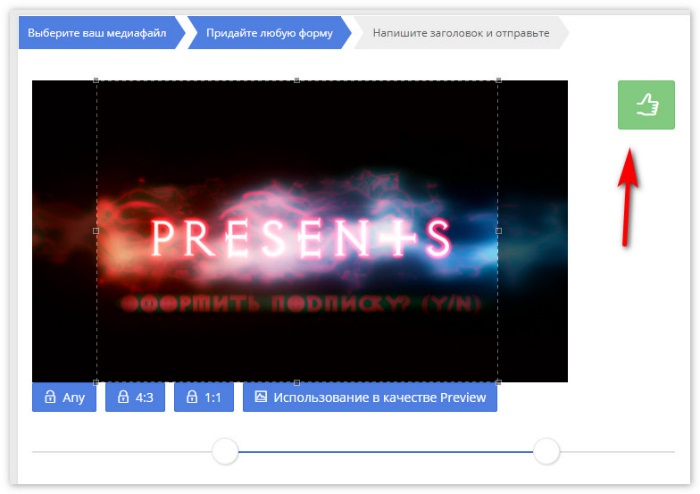
- एक जवाब नहीं मिल रहा है? एक सवाल पूछें, हम आपको एक जवाब तैयार करेंगे और भेजेंगे ई-मेल द्वारा
- शक्तिशाली इंस्टाग्राम अकाउंट अपग्रेड
यह केवल वीडियो को एक नाम देने के लिए बना हुआ है, तुरंत चुनें या स्थगित भेजने और “सबमिट करें” पर क्लिक करें।

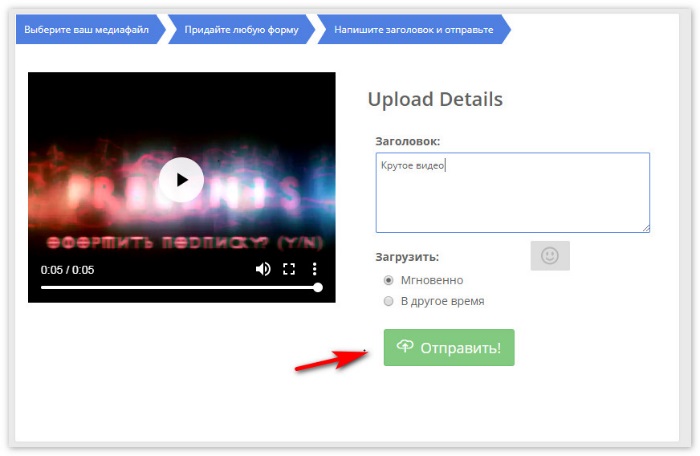
देरी से भेजने के समय, कंप्यूटर चालू होना चाहिए और इंटरनेट से जुड़ा हुआ है।
वीडियो उपयोगकर्ता के पृष्ठ पर हमेशा की तरह दिखाई देता है प्रकाशन। फ़ोटो या सहित किसी भी प्रकार की सामग्री की तरह एनीमेशन, कोई भी उपयोगकर्ता इस पर टिप्पणी कर सकता है यदि खाता मालिक बंद नहीं है।

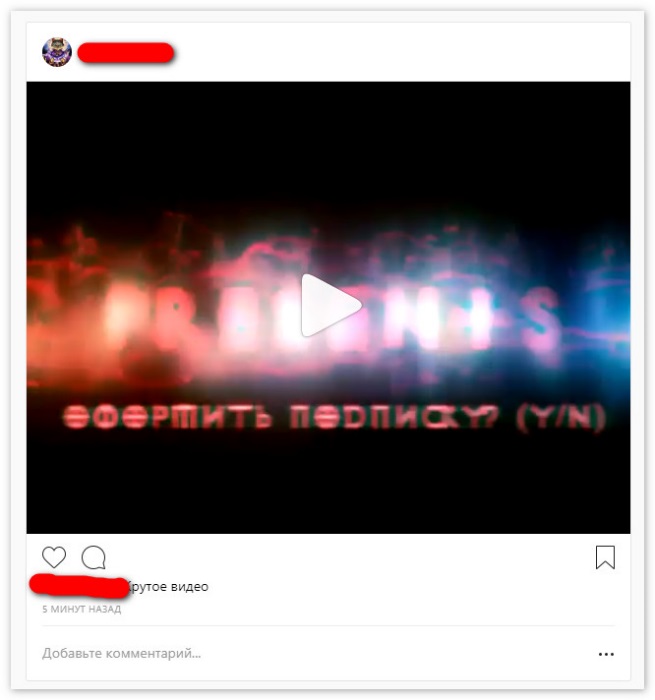
Onlypult
केवल जाल सेवा एक सुविधाजनक उपकरण है जिसकी आवश्यकता नहीं है अतिरिक्त सॉफ्टवेयर की स्थापना। इसका एकमात्र दोष है साधारण उपयोगकर्ता – सशुल्क सदस्यता, हालाँकि, आप कर सकते हैं नि: शुल्क सात दिवसीय परीक्षण अवधि का लाभ उठाएं।
- पंजीकरण असामान्य नहीं है – बस अपना ईमेल पता दर्ज करें और एक पासवर्ड बनाएं। पर निर्दिष्ट मेलबॉक्स को एक सक्रियण पत्र भेजा जाएगा खाते।

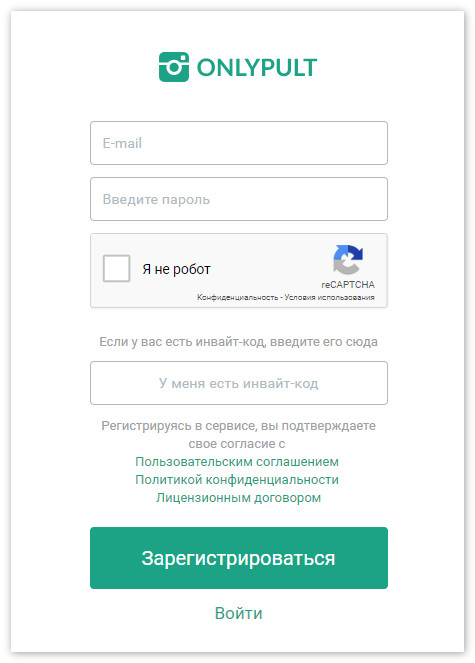
- जब आप लिंक पर क्लिक करते हैं तो आपको डेटा सेट करना होगा खाते।

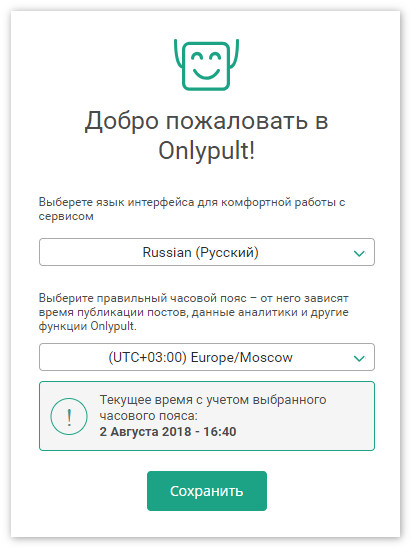
- एकल पोस्ट जोड़ने के लिए, चयन करें सेवा मेनू का संगत आइटम।

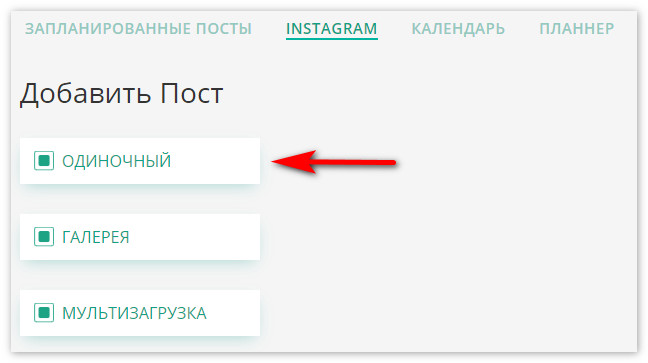
- पहला वीडियो जोड़ने से पहले, आपको इसकी पुष्टि करनी होगी इंस्टाग्राम अकाउंट आवश्यक आवश्यकताओं को पूरा करता है।

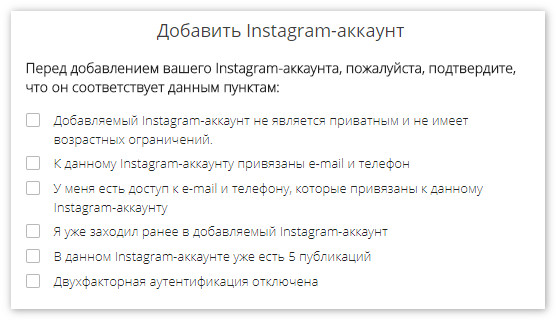
- अगला – स्थानीय कंप्यूटर डिस्क या द्वारा वीडियो डाउनलोड करें इंटरनेट से लिंक।

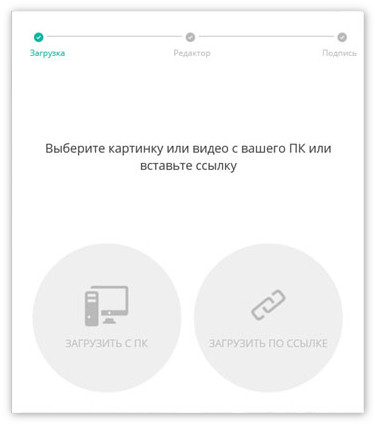
- आप संपादक में परिणाम देख सकते हैं।
-> Как сделать репост в Инстаграме: способы для каждого

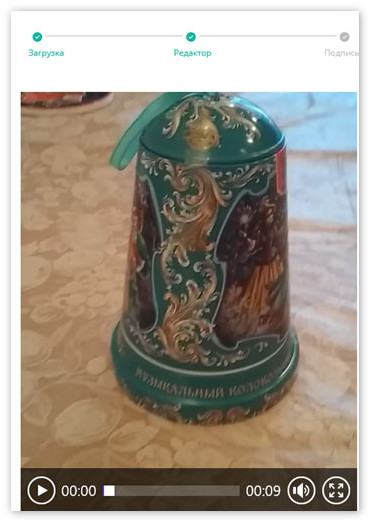
और अंतिम कार्य प्लेसमेंट के समय को इंगित करना है पोस्ट और, यदि आवश्यक हो, हैशटैग नीचे रखें। प्रकाशन जोड़ दिया जाएगा उपयोगकर्ता द्वारा निर्दिष्ट समय पर। विधि का लाभ यह है कि खाताधारक को कंप्यूटर पर या होने की आवश्यकता नहीं है आम तौर पर इसे चालू रखें।
और आखिरी चीज पर ध्यान केंद्रित करना। साथ वर्णित विधियों में, आप एक वीडियो जोड़ सकते हैं, लेकिन इसे हटा नहीं सकते। के लिए किसी भी पोस्ट को हटाने के लिए, वेब इंटरफ़ेस उपयुक्त नहीं है: आपको करना होगा मोबाइल डिवाइस पर इंस्टाग्राम एप्लिकेशन डाउनलोड करें और हटाएं पोस्ट का उपयोग कर।

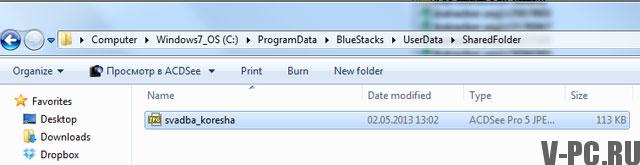
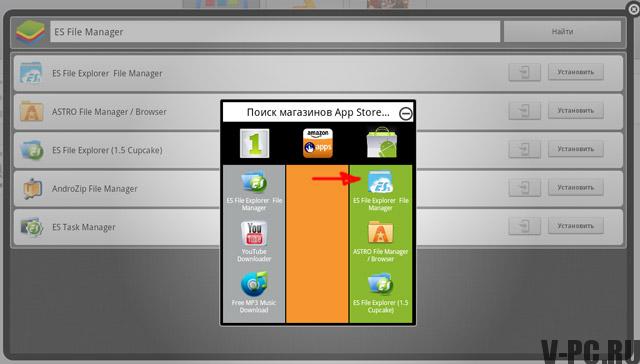
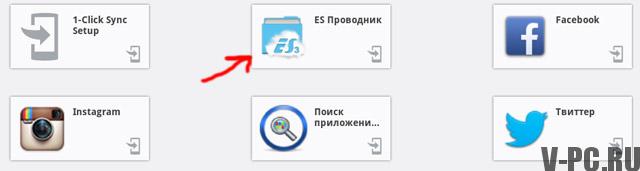
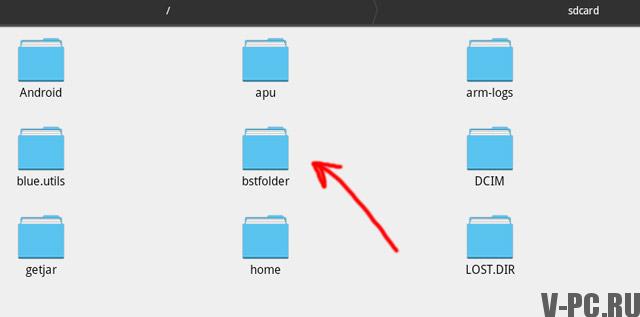
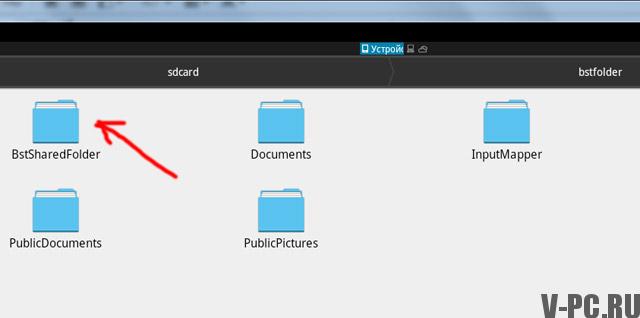
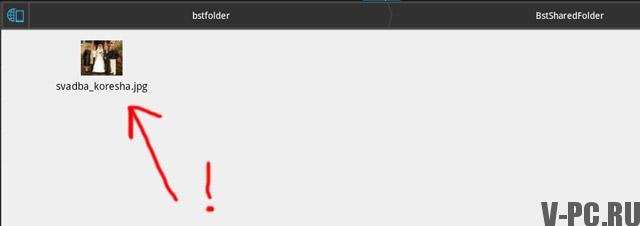
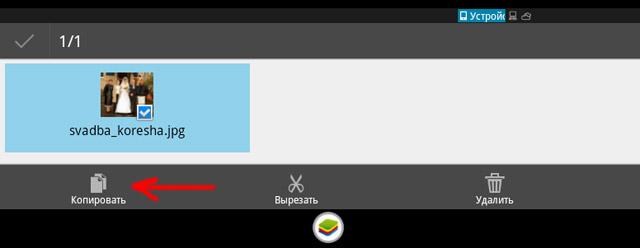 7. इसके अलावा, ES आवेदन में फ़ाइल प्रबंधक आप वर्तमान में हैं, पर क्लिक करें अप आइकन। यह आपको मुख्य मेनू पर भेज देगा, अर्थात् एसडी को एक नक्शा यदि किसी कारण से यह विकल्प आपको सूट नहीं करता है, तो न करें कानून का उल्लंघन नहीं करने वाले किसी अन्य व्यक्ति द्वारा एसडी कार्ड पर जाने से मना किया गया वैसे, उदाहरण के लिए, क्विक एक्सेस पैनल के माध्यम से, स्क्रीनशॉट में =)
7. इसके अलावा, ES आवेदन में फ़ाइल प्रबंधक आप वर्तमान में हैं, पर क्लिक करें अप आइकन। यह आपको मुख्य मेनू पर भेज देगा, अर्थात् एसडी को एक नक्शा यदि किसी कारण से यह विकल्प आपको सूट नहीं करता है, तो न करें कानून का उल्लंघन नहीं करने वाले किसी अन्य व्यक्ति द्वारा एसडी कार्ड पर जाने से मना किया गया वैसे, उदाहरण के लिए, क्विक एक्सेस पैनल के माध्यम से, स्क्रीनशॉट में =)